Easter Pastel

Puedes encontrar el tutorial original aquí
Merci Titoune de m'avoir autorisé à traduire tes tutoriels
Gracias Titoune por dejarme traducir tus tutoriales
Tanto el tutorial como su traducción están registrados en twi
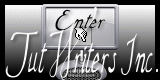
Para su realización nos hará falta:
Material
Este tutorial ha sido realizado sin filtros externos
Tube usado utilisé pte2338-Crow-LetMeBeYourBunny aqui
El templante usado es una creación de Créative Misfits Créations
Abrir los tubes en el Psp. Duplicarlos (shift+D) y cerrar los originales
*** Nota ***
Este tutorial ha sido realizado en el sistema operativo Windows 7 (Seven)
La mayor parte de los filtros usados están importados en los Filtros Unlimited 2. Si trabajas este tutorial con los filtros no importados, es posible que los efectos queden muy diferentes
Si quieres puedes ayudarte de la regla para situarte en la realización del tutorial
Marcador (Arrastra con el raton)

Comencemos
No te olvides de guardar tu trabajo contínuamente
1.-
Activar el templante easterscrapkitle
No te olvides de trabajar sobre una copia
Suprimir las capas calques Raster 1, Raster 2, et Raster 14
2.-
Abrir la capa "background paper"
Situaros sobre esta capa
Edición_ Copiar
3.-
Capas_ Nueva capa de trama
Capas_ Organizar_ Desplazar hacia abajo
4.-
Imagen_ Tamaño del lienzo_ 800 x 800 pixels
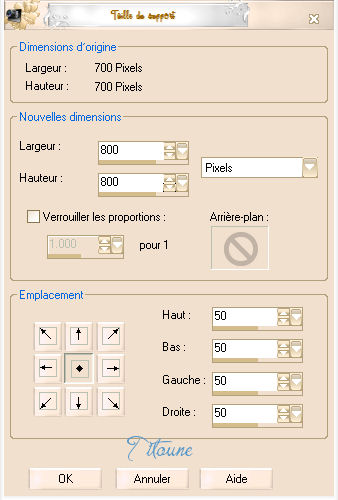
Selecciones_ Seleccionar todo
Edición_ Pegar en la selección
Selecciones_ Anular selección
5.-
Regresar sobre la capa "background paper"
6.-
Efectos_ Efectos Geométricos_ Esfera
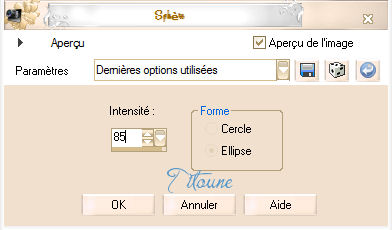
Efectos_ Efectos de Borde_ Realzar
7.-
Efectos_ Efectos 3D_ Sombra en el color #2f6891
3_ 3_ 30_ 3
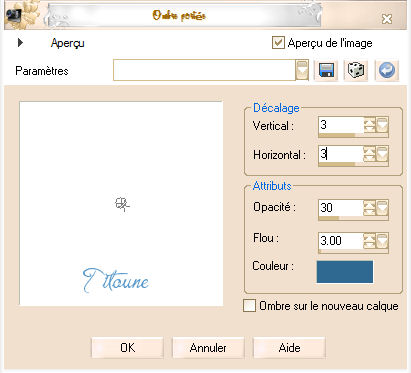
Repetir la sombra con los valores en negativo
-3_ -3_ 30_ 3
8.-
Abrir la capa " whitemask"
Situaros encima
9.-
Efectos_ Efectos de la imagen_ Desplazamiento
Desplazamiento Horizontal_ -45
Desplazamiento Vertical_ 35
Transparente_ Seleccionado
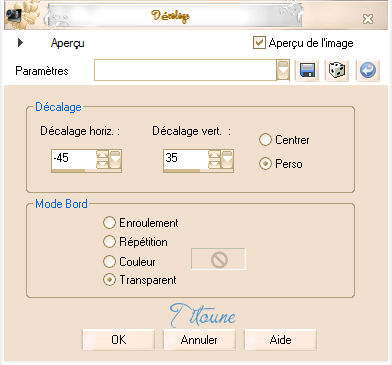
10.-
Efectos_ Efectos 3D_ Sombra
Mismos valores que la vez anterior
11.-
Abrir la capa "whiteborderoneggs"
Situaros encima
12.-
Efectos_ Efectos de la imagen_ Desplazamiento
Desplazamiento Horizontal_ -45
Desplazamiento Vertical_ 35
Transparente_ Seleccionado
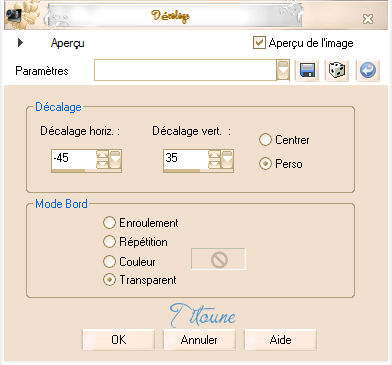
No lleva sombra
13.-
Abrir la capa "circleofeggs"
Situaros encima
14.-
Efectos_ Efectos de la imagen_ Desplazamiento
Desplazamiento Horizontal_ -45
Desplazamiento Vertical_ 35
Transparente_ Seleccionado
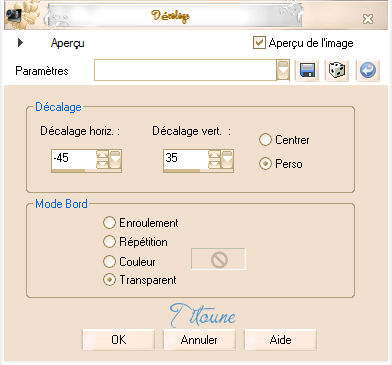
No lleva sombra
15.-
Abrir la capa "centerpaper"
Situaros encima
16.-
Efectos_ Efectos de la imagen_ Desplazamiento
Desplazamiento Horizontal_ -45
Desplazamiento Vertical_ 35
Transparente_ Seleccionado
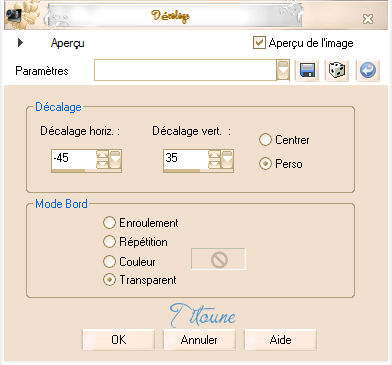
No lleva sombra
17.-
Abrir la capa "swirls"
Situaros encima
18.-
Efectos_ Efectos de la imagen_ Desplazamiento
Desplazamiento Horizontal_ -45
Desplazamiento Vertical_ 35
Transparente_ Seleccionado
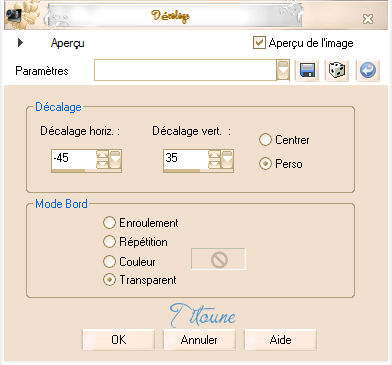
No lleva sombra
19.-
Abrir la capa "whiteborderonswirls"
Situaros encima de ella
Efectos_ Efectos de la imagen_ Desplazamiento
Desplazamiento Horizontal_ -45
Desplazamiento Vertical_ 35
Transparente_ Seleccionado
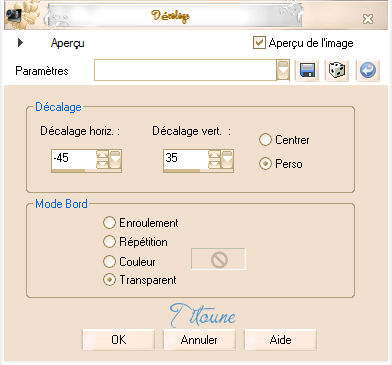
No lleva sombra
20.-
Abrir las capas "plainpinkflwr", "plainyellowflwr" y "plainblueflwr"
Situaros encima de la capa "plainpinkflwr"
21.-
Capas_ Fusionar hacia abajo_ 2 veces
22.-
Efectos_ Efectos de la imagen_ Desplazamiento
Desplazamiento Horizontal_ -45
Desplazamiento Vertical_ 35
Transparente_ Seleccionado
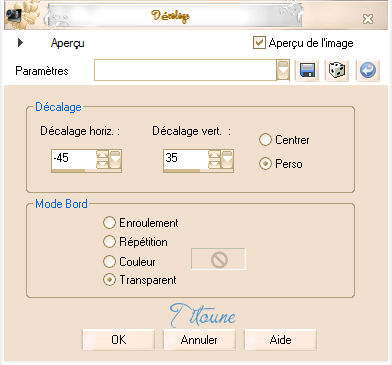
23.-
Efectos_ Efectos 3D_ Sombra
Mismos valores que la vez anterior
24.-
Capas_ Duplicar
Imagen_ Voltear
Imagen_ Espejo
25.-
Eliminar las capas "pinkflwrwithwhite", "yellowflowerwithwhite" y "blueflwrwithwhite"
26.-
Abrir la capa " bluebow"
Situaros encima
27.-
Efectos_ Efectos de la imagen_ Desplazamiento
Desplazamiento Horizontal_ -40
Desplazamiento Vertical_ 55
Transparente_ Seleccionado
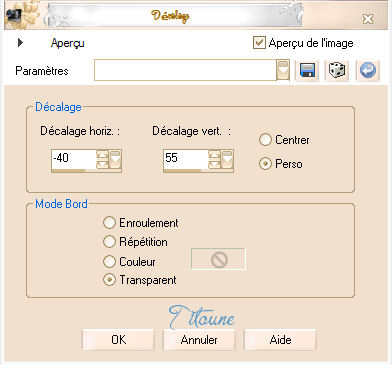
28.-
Efectos_ Efectos 3D_ Sombra
Mismos valores que la vez anterior
29.-
Abrir la capa "rainbowbow"
Situaros encima
30.-
Efectos_ Efectos de la imagen_ Desplazamiento
Desplazamiento Horizontal_ -40
Desplazamiento Vertical_ 55
Transparente_ Seleccionado
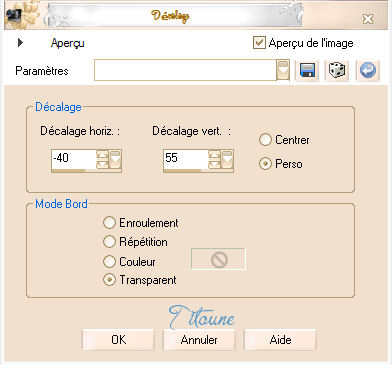
31.-
Efectos_ Efectos 3D_ Sombra
Mismos valores que la vez anterior
32.-
Abrir la capa "smegg"
Situaros encima
33.-
Efectos_ Efectos de la imagen_ Desplazamiento
Desplazamiento Horizontal_ -40
Desplazamiento Vertical_ 55
Transparente_ Seleccionado
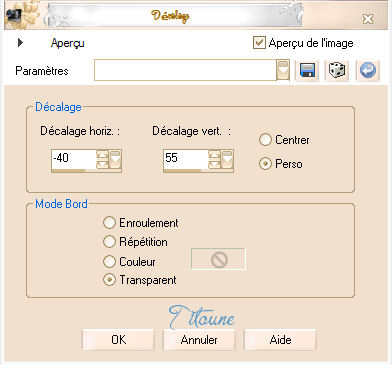
No lleva sombra
34.-
Abrir la capa "pksmallegg"
Situaros sobre ella
35.-
Efectos_ Efectos de la imagen_ Desplazamiento
Desplazamiento Horizontal_ -40
Desplazamiento Vertical_ 55
Transparente_ Seleccionado
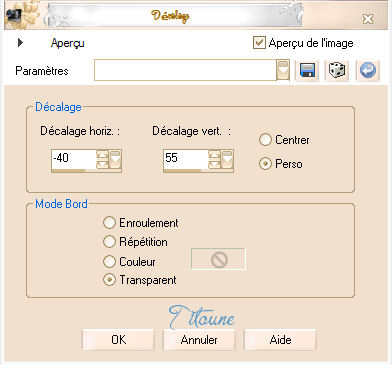
No lleva sombra
36.-
Abrir las capas "pinktulip" "yellowtulip" et "bluetulip"
Situaros sobre la capa "pinktulip"
Capas_ Fusionar hacia abajo_ 2 veces
37.-
Imagen_ Cambiar de tamaño_ Redimensionar al 90%
Todas las capas sin seleccionar
38.-
Efectos_ Efectos de la imagen_ Desplazamiento
Desplazamiento Horizontal_ 75
Desplazamiento Vertical_ -80
Transparente_ Seleccionado

39.-
Efectos_ Efectos 3D_ Sombra
Mismos valores que la vez anterior
40.-
Abrir las capas "plainpinkegg" "plblueegg" y "plpurpleegg"
Situaros sobre la capa "plainpinkegg"
Capas_ Fusionar hacia abajo_ 2 veces
41.-
Efectos_ Efectos de la imagen_ Desplazamiento
Desplazamiento Horizontal_ -50
Desplazamiento Vertical_ -125
Transparente_ Seleccionado
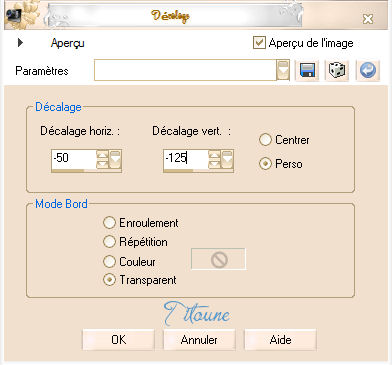
No lleva sombra
42.-
Abrir las capas "purpleeggwithwhite", "pinkeggwithwhite" y "blueeggwithwhite"
Situaros sobre la capa "purpleeggwithwhite"
43.-
Efectos_ Efectos de la imagen_ Desplazamiento
Desplazamiento Horizontal_ -50
Desplazamiento Vertical_ 35
Transparente_ Seleccionado
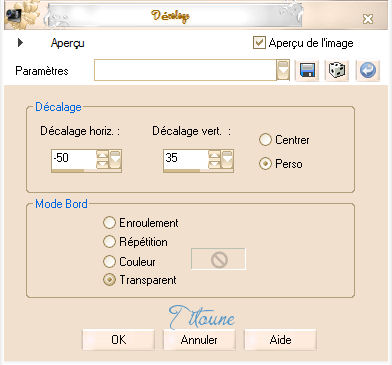
No lleva sombra
44.-
Abrir las capas "purplebutton", "bluebutton" y "grbutton"
Situaros sobre la capa "purpleeggwithwhite"
Capas_ Fusionar hacia abajo_ 2 veces
No lo desplaces
45.-
Efectos_ Efectos 3D_ Sombra
Mismos valores que la vez anterior
46.-
A vuestra elección utilizar la capa del texto "happyeaster" o "happyeaster2"
Colocarlas a vuestro gusto
47.-
Efectos_ Efectos 3D_ Sombra en el color #2f6891
1_ 1_ 100_ 1
Repetir con los valores en negativo
-1_ -1_ 100_ 1
48.-
Activar el tube que habéis elegido
Edición_ Copiar
Edición_ Pegar como nueva capa
Colocar a vuestro gusto
49.-
Efectos_ Efectos 3D_ Sombra
Mismos valores que la vez anterior
50.-
Situaros en la capa de más arriba en la pila de capas
Capas_ Nueva capa de trama
Llenar con el color #61a1d1
51.-
Selecciones_ Seleccionar todo
Selecciones_ Modificar_ Contraer_ 2 pixeles
Con la ayuda de la tecla Del_ Suprimir
Selecciones_ Anular selección
52.-
Firmar vuestro trabajo
Capas_ Fusionar visibles
Guardar en formato Jpg optimizado
Creado el 11 de abril de 2011
